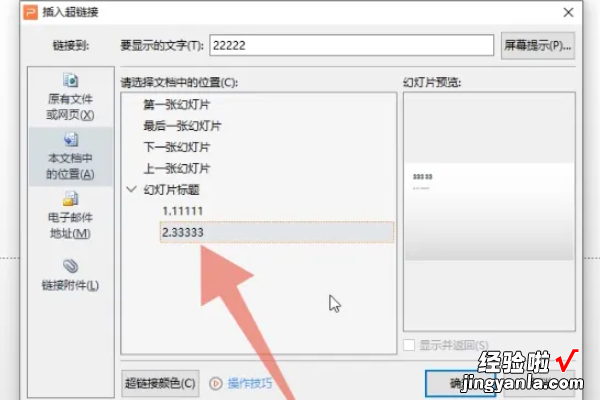经验直达:
- ppt怎样做超链接
- ppt中如何设置超链接
- ppt超链接怎么做
一、ppt怎样做超链接
本视频演示机型:戴尔-成就3690,适用系统:windows10 , 软件版本:PowerPoint2021;
打开要做超链接【PPT】演示文稿 , 滑动鼠标至要插入超链接的PPT页面,选中要插入链接的文字,右击鼠标,在弹出的选项中 , 点击下方的【超链接】,在弹出的【插入超链接】窗口中,找到要进行链接的文件,接着点击右下角的【确定】即可;
这时候可以看到设置了超链接的文字颜色发生了改变,即说明已成功做出超链接,最后点击上方的【幻灯片放映】,选择下方的从【当前幻灯片开始】,点击进行超链接的文字 , 即可打开超链接中的文件 , 本期视频就到这里,感谢观看 。
二、ppt中如何设置超链接
ppt中设置超链接方法:打开ppt后,点击要插入超链接的地方 , 右击鼠标,点击超链接,选中要添加的超链接,点击确定,等待超链接变成带横线的文字链接就设置成功了 。
扩展资料:
超级链接简单来讲,就是指按内容链接 。
超级链接在本质上属于一个网页的一部分,它是一种允许我们同其他网页或站点之间进行连接的元素 。各个网页链接在一起后 , 才能真正构成一个网站 。所谓的超链接是指从一个网页指向一个目标的连接关系,这个目标可以是另一个网页,也可以是相同网页上的不同位置,还可以是一个图片 , 一个电子邮件地址,一个文件,甚至是一个应用程序 。而在一个网页中用来超链接的对象 , 可以是一段文本或者是一个图片 。当浏览者单击已经链接的文字或图片后,链接目标将显示在浏览器上,并且根据目标的类型来打开或运行 。
三、ppt超链接怎么做
PPT超链接的设置方法如下:
工具/材料:Lenovo天逸510S电脑,Windows10系统,WPS11.1.0版本 。
1、进入到ppt的程序界面,先单击你的鼠标左键选中你要设置超链接的文字 。
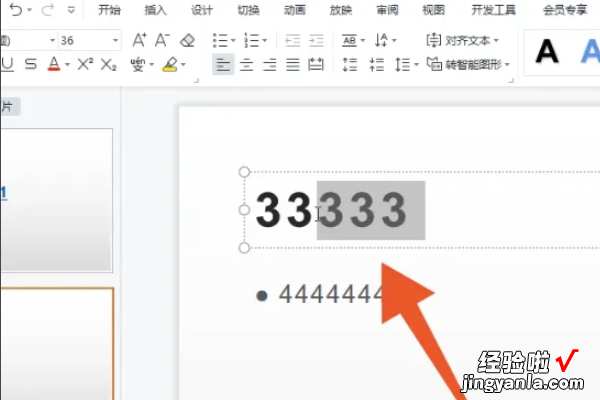
2、找到并按下你的电脑键盘上面的ctrl+字母K的按键 。

3、弹出超链接设置框后选择你要链接的文件,点击确定按钮即可 。
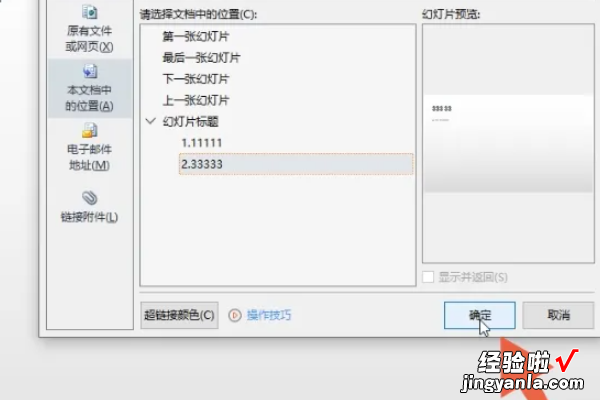
4、进入到ppt的软件界面,单击鼠标左键选中要添加超链接的文字或图片 。
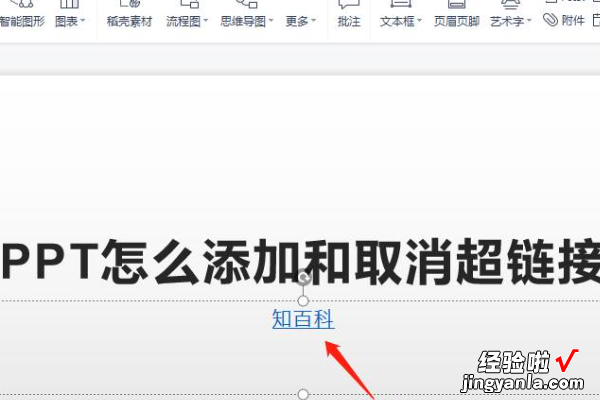
5、点击上面的插入选项卡 , 再点击插入选项卡下面的超链接 。
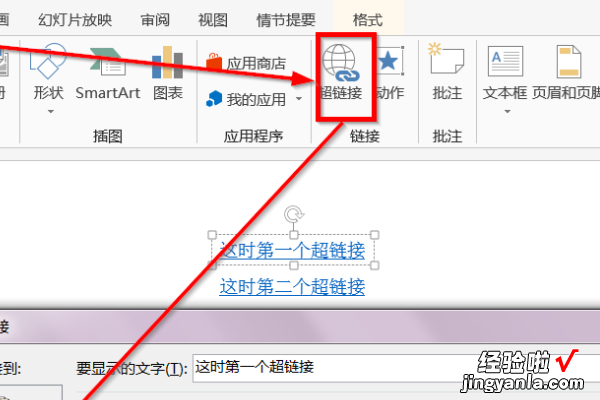
6、在弹出的选择菜单里面选择好你要链接的文件模式,选择好后点击这个文件或者页面 , 再点击确定按钮即可 。
【ppt中如何设置超链接 ppt怎样做超链接】